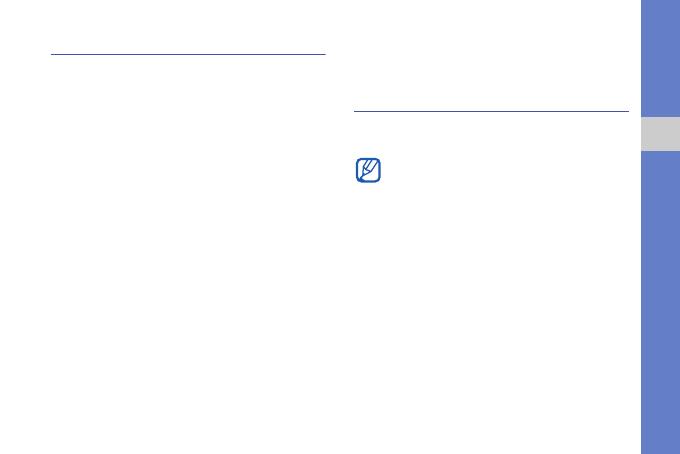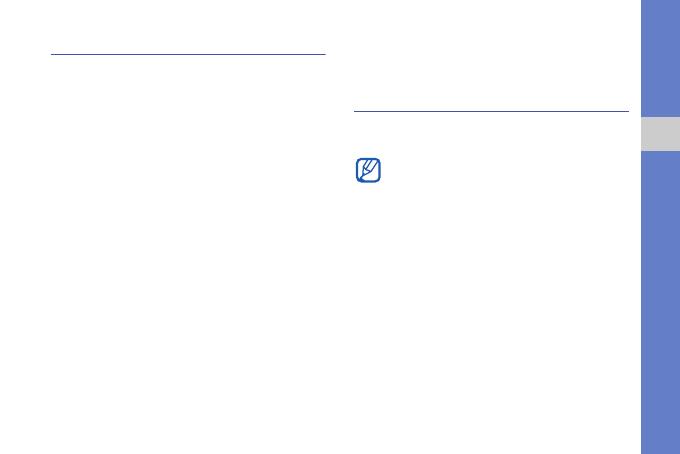
9
Media
Midomi
Midomi on musiikintunnistussovellus, jolla voit
saada tietoja laulusta, jota laulat tai hyräilet. Voit
myös saada tietoa radiosta tai televisiosta
nauhoittamastasi musiikista.
Tiedon hankkiminen laulamalla tai hyräilemällä
1. Valitse kotinäytöstä <Käynnistä> →
<Kaikki ohj.> → Midomi.
2. Selaa vasemmalle tai oikealle kohtaan
Laula ja paina vahvistusnäppäintä.
3. Laula tai hyväile vähintään 10 sekunnin
pätkä laulua ja paina sitten
vahvistusnäppäintä.
Palvelin lähettää sinulle löytämänsä tiedot.
Tiedon hankkiminen nauhoittamalla
1. Valitse kotinäytöstä <Käynnistä> →
<Kaikki ohj.> → Midomi.
2. Selaa vasemmalle tai oikealle kohtaan
Tallenna ja paina vahvistusnäppäintä.
3. Pidä laitetta lähellä radiota tai televisiota ja
nauhoita kuulemasi laulu.
Adobe
®
Flash
®
Lite™
Laitteessasi on Flash player -ohjelma, jolla voi
katsella Flash (swf) -tiedostoja.
Flash-tiedoston katseleminen
1. Valitse kotinäytöstä <Käynnistä> →
<Kaikki ohj.> → Apuohjelmat → Adobe
Flash Lite.
2. Etsi ja avaa kansio, johon flash-tiedosto on
tallennettu.
3. Selaa flash-tiedoston kohdalle ja paina
vahvistusnäppäintä.
Adobe Flash Lite 2.1 tukee Flash 7 -
ohjelmaa varten tuotettua sisältöä. Tiedoston
koosta ja muistikapasiteetista johtuen laitteesi
ei voi välttämättä avata kaikkia Flash-
tiedostoja.